Les favoris dans SAP vous permettent de stocker et d'accéder rapidement à vos codes de transaction préférés, améliorant ainsi votre productivité. Ce guide vous explique comment ajouter, gérer et organiser vos favoris dans SAP BASIS.
Pourquoi utiliser les favoris dans SAP
Les favoris vous aident à stocker la liste de tous vos codes de transaction favoris, rendant la navigation dans SAP plus efficace et personnalisée.
Ajouter des codes de transaction aux favoris
Les codes de transaction peuvent être ajoutés aux favoris de deux manières. La première méthode consiste à utiliser le menu SAP Easy Access : faites un clic droit sur Favoris et cliquez sur "Insérer transaction" (“AJOUTER TRANSACTION”).
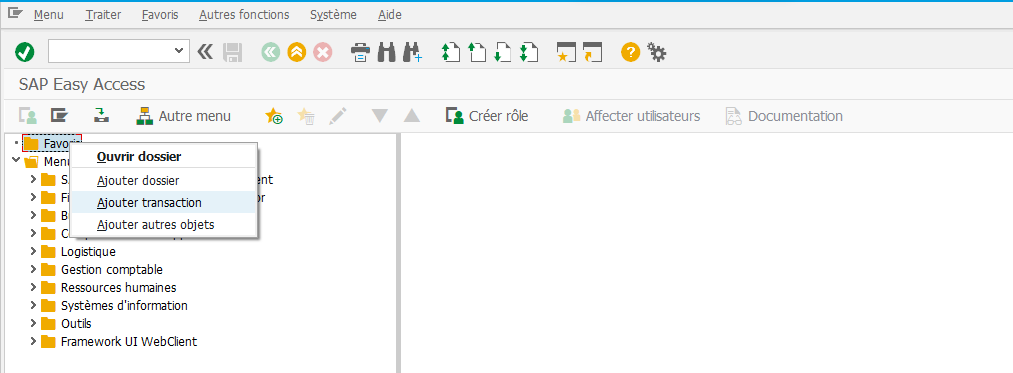
Entrez le code de transaction dans le champ et appuyez sur Enter.
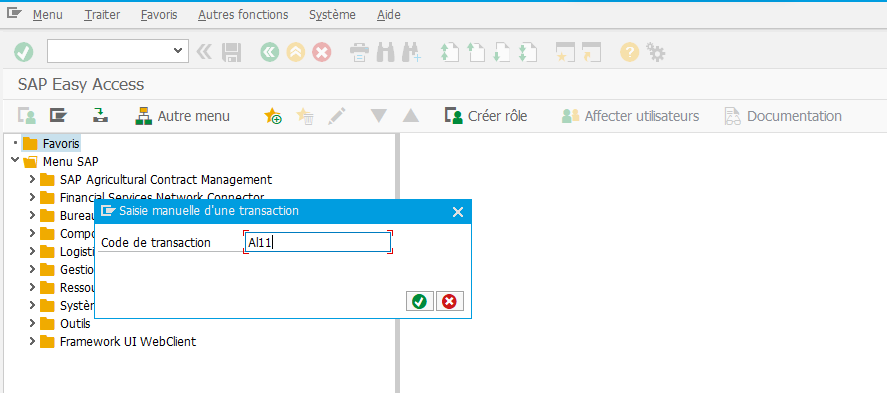
La transaction AL11 est insérée dans les favoris avec succès.
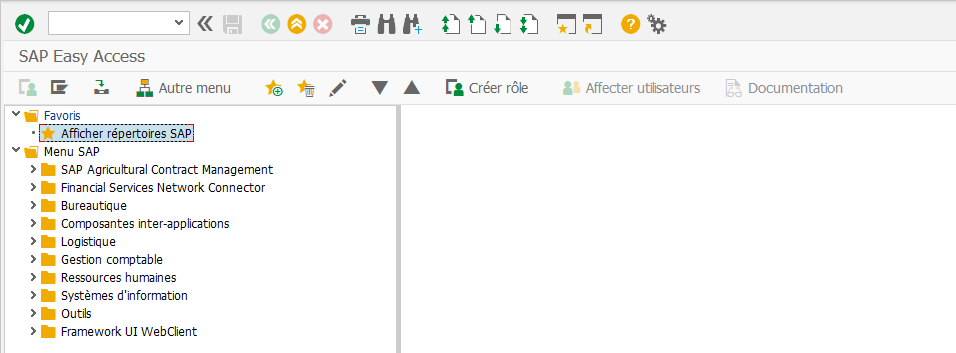
Changer le nom d'un favori
En utilisant le menu Favoris dans la barre de menu SAP ou le menu contextuel du dossier Favoris, vous pouvez :
- Ajouter/Modifier/Supprimer votre propre chemin de menu favoris.
- Organiser vos transactions en créant des dossiers.
- Renommer les transactions.
Alternativement, utilisez les icônes de raccourci mises en évidence ci-dessous pour ajouter/modifier/supprimer ou changer la place des transactions dans votre liste de favoris.
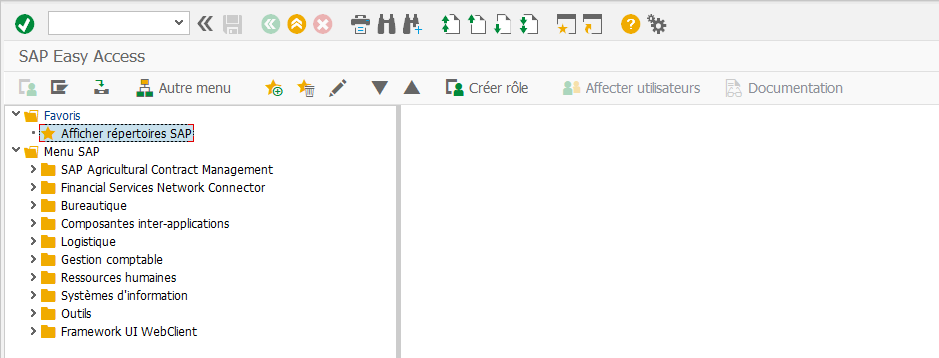
Vous pouvez changer le nom du chemin de menu en surlignant le chemin dans le dossier Favoris et en choisissant l'icône de raccourci, puis changez le nom de la transaction sélectionnée.
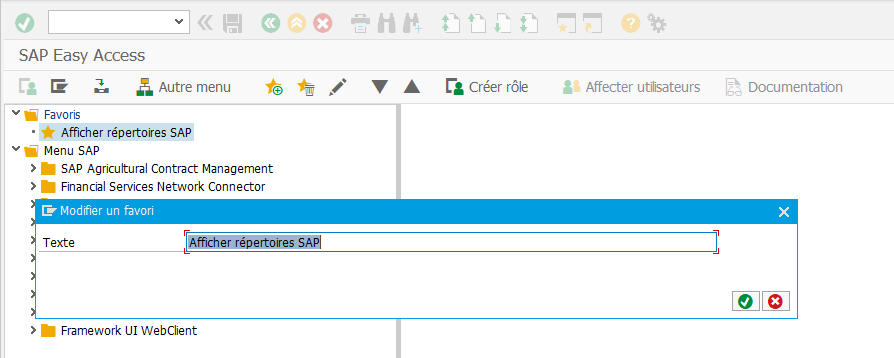
Supprimer des favoris
Pour supprimer des favoris SAP, sélectionnez le chemin de transaction que vous voulez supprimer et appuyez sur l'icône de suppression.

Il y a aussi l'option de supprimer tous les favoris en un seul clic depuis le menu contextuel du dossier Favoris comme montré dans la capture d'écran ci-dessous :
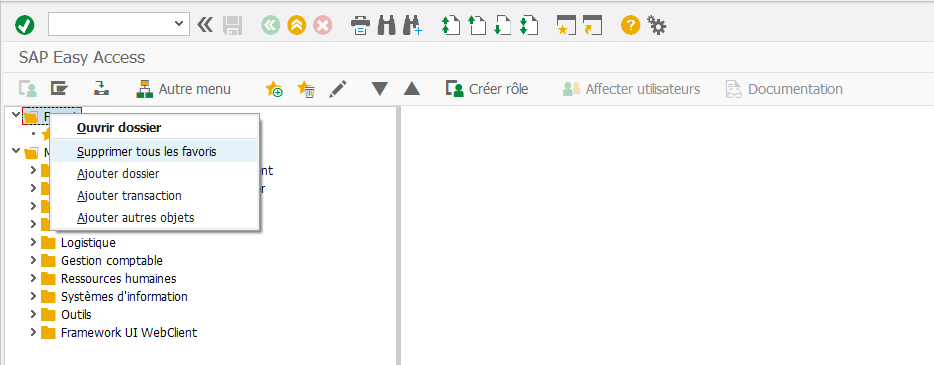
Notez que toutes ces fonctions sont aussi accessibles via la barre de menu SAP.
Ajouter des dossiers aux favoris
C'est une bonne pratique de créer des dossiers dans les favoris surtout si vous travaillez sur plusieurs domaines différents de SAP. Créer des dossiers vous aide à construire un menu personnalisé adapté à vos besoins tout en gardant votre liste de transactions organisée.
Depuis le menu contextuel du dossier Favoris, choisissez l'option "Insérer dossier" comme montré ci-dessous.
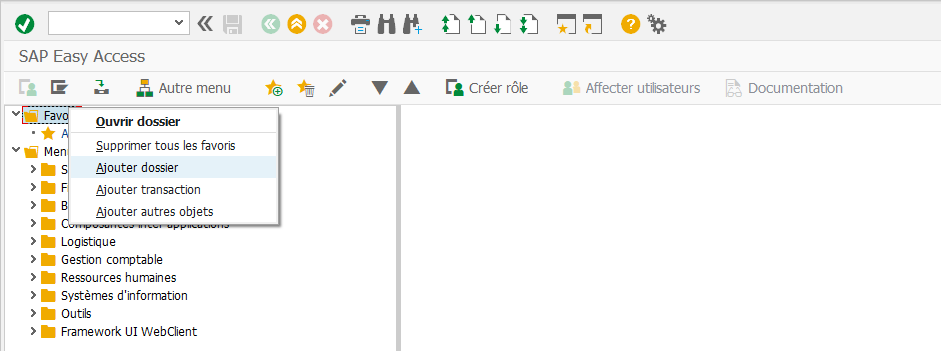
Une pop-up 'Créer un dossier dans la liste des favoris' apparaît dans laquelle vous insérez le nom de votre dossier et confirmez en cliquant sur le bouton Continuer.
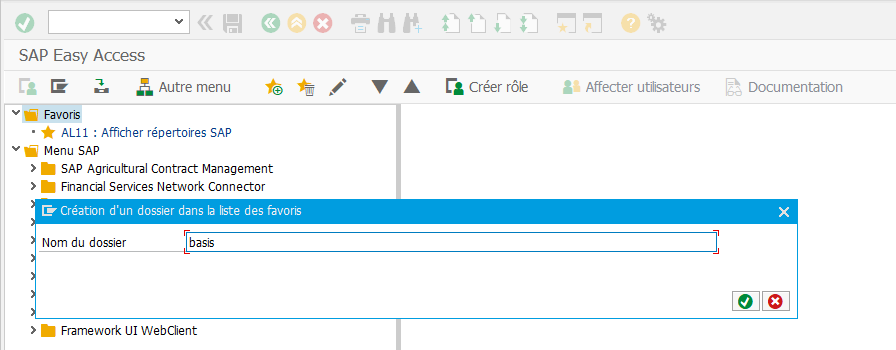
Le dossier devrait maintenant apparaître dans le menu Favoris. Vous pouvez ajouter autant de transactions, dossiers et dossiers imbriqués que vous voulez mais rappelez-vous de garder votre menu aussi simple que possible puisque le but entier de créer des favoris est de minimiser les clics nécessaires pour accéder aux transactions prévues.
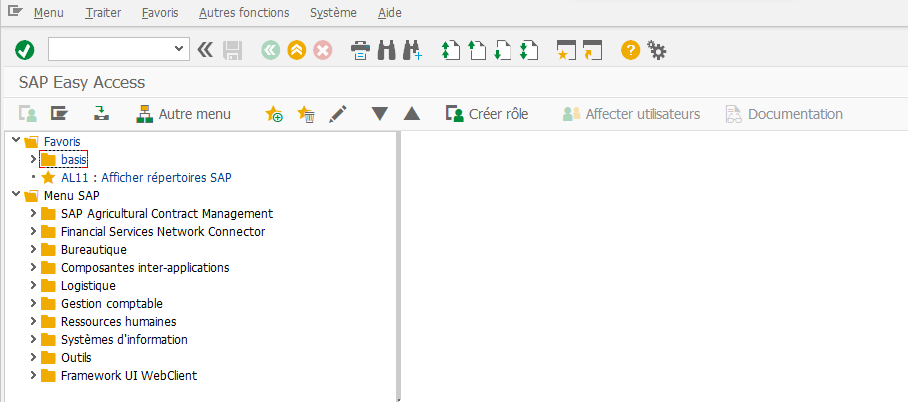
Ajouter d'autres objets au dossier des favoris
Vous n'êtes pas limité à ajouter seulement des transactions SAP à vos favoris. Vous pouvez ajouter beaucoup d'autres objets tels que des URL web ou des raccourcis vers des fichiers externes. Pour faire cela, depuis le menu contextuel du dossier Favoris, choisissez "Ajouter d'autres objets".
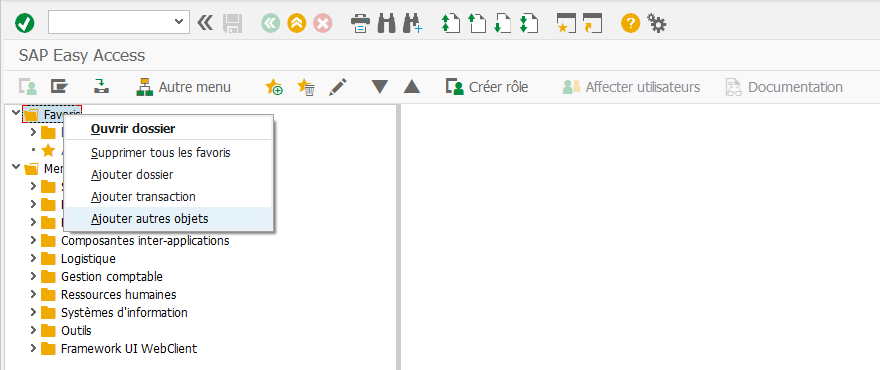
Comme exemple, ici nous choisirons d'ajouter une adresse web. Nous avons juste besoin d'entrer une description et l'URL du site web suivi du bouton Continuer.
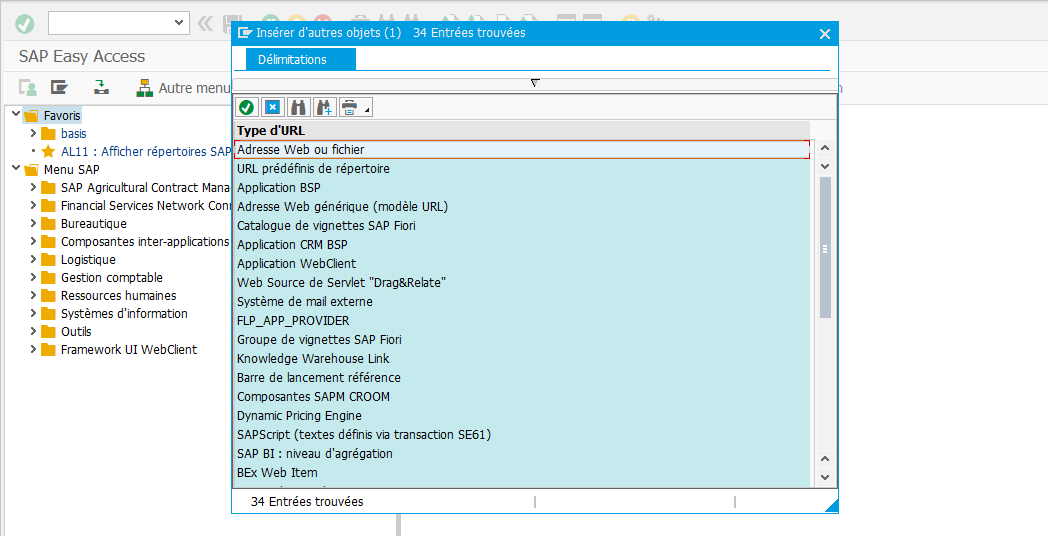

L'URL et la description apparaissent dans le dossier Favoris. Si vous cliquez sur le lien, le navigateur avec la page correcte s'ouvrira.
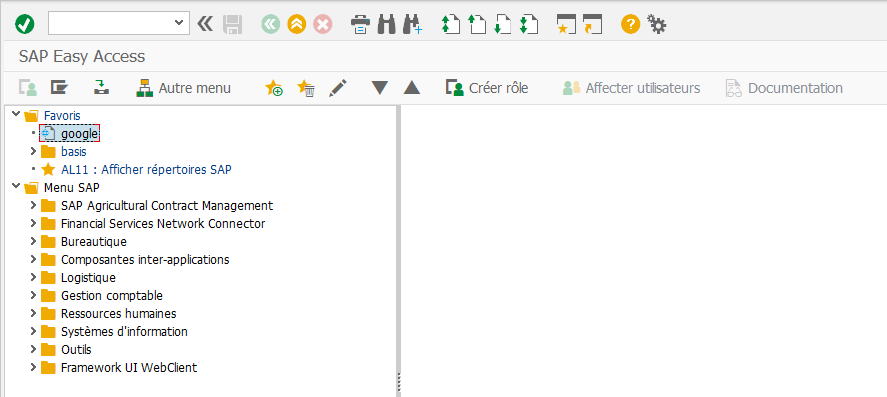
Conclusion
Les favoris dans SAP sont un outil puissant pour personnaliser votre expérience et optimiser votre flux de travail. En suivant ces étapes, vous pouvez facilement gérer vos transactions et objets préférés.
Besoin d’une formation SAP BASIS ? Contactez-nous pour planifier une session adaptée à vos besoins. Contactez-nous !!
